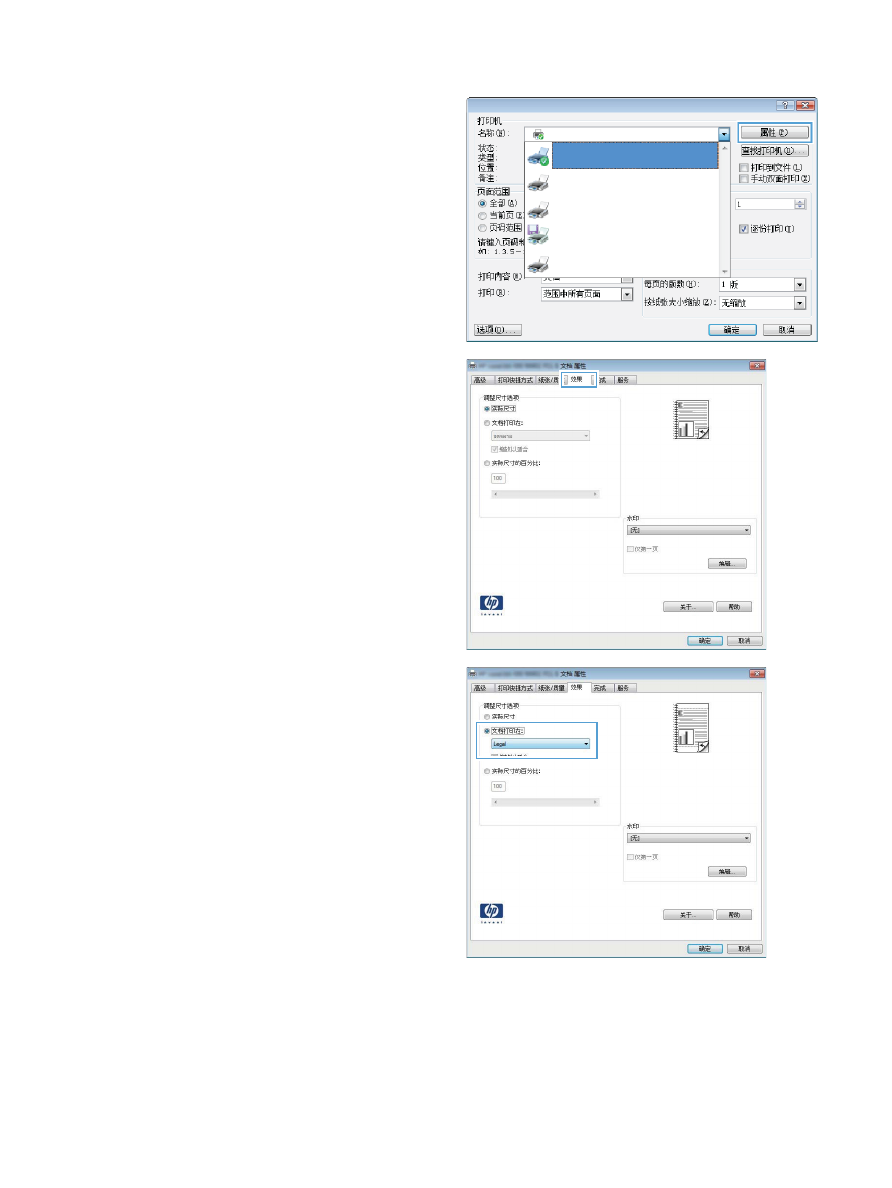
创建小册子 (Windows)
1.
从软件程序中,选择打印选项。
36
第 3 章 打印
ZHCN
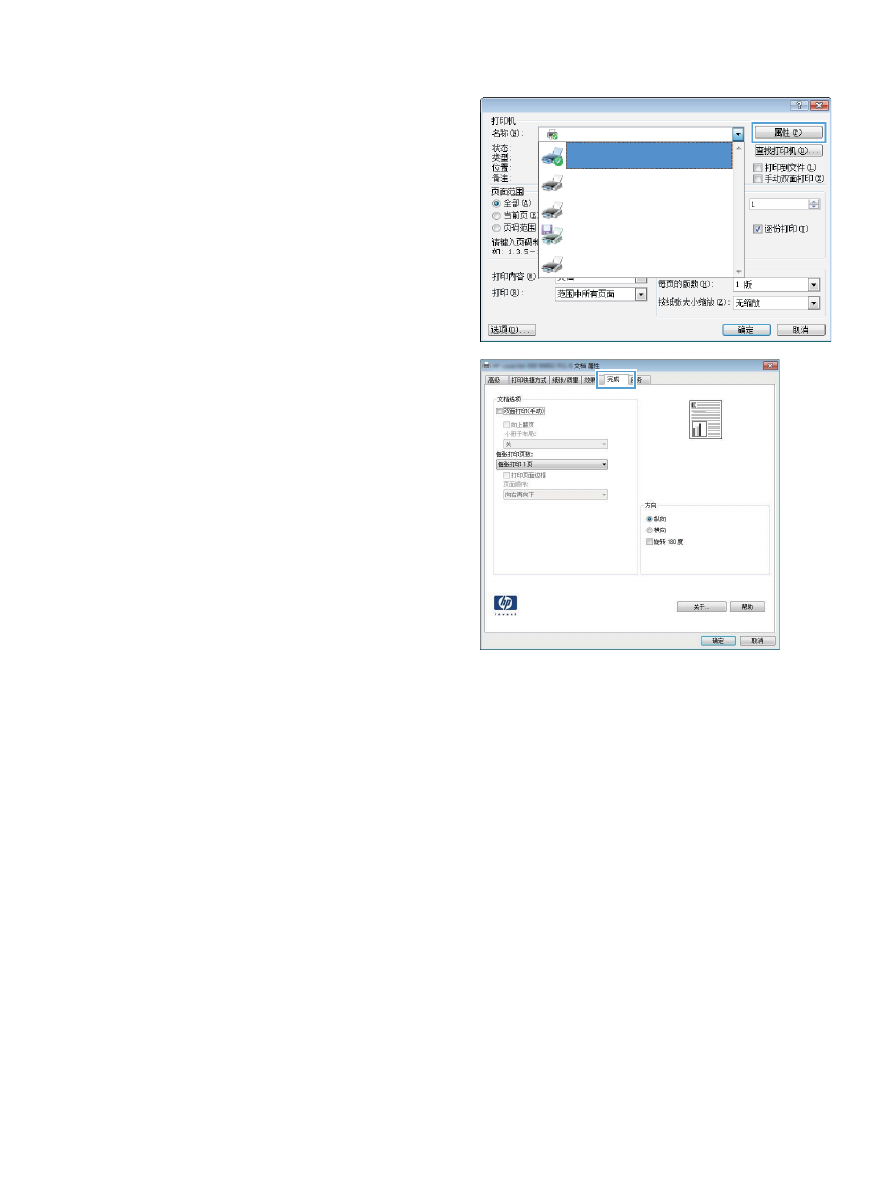
2.
选择产品,然后单击属性或首选项按钮。
3.
单击完成选项卡。
ZHCN
Windows 的打印任务
37
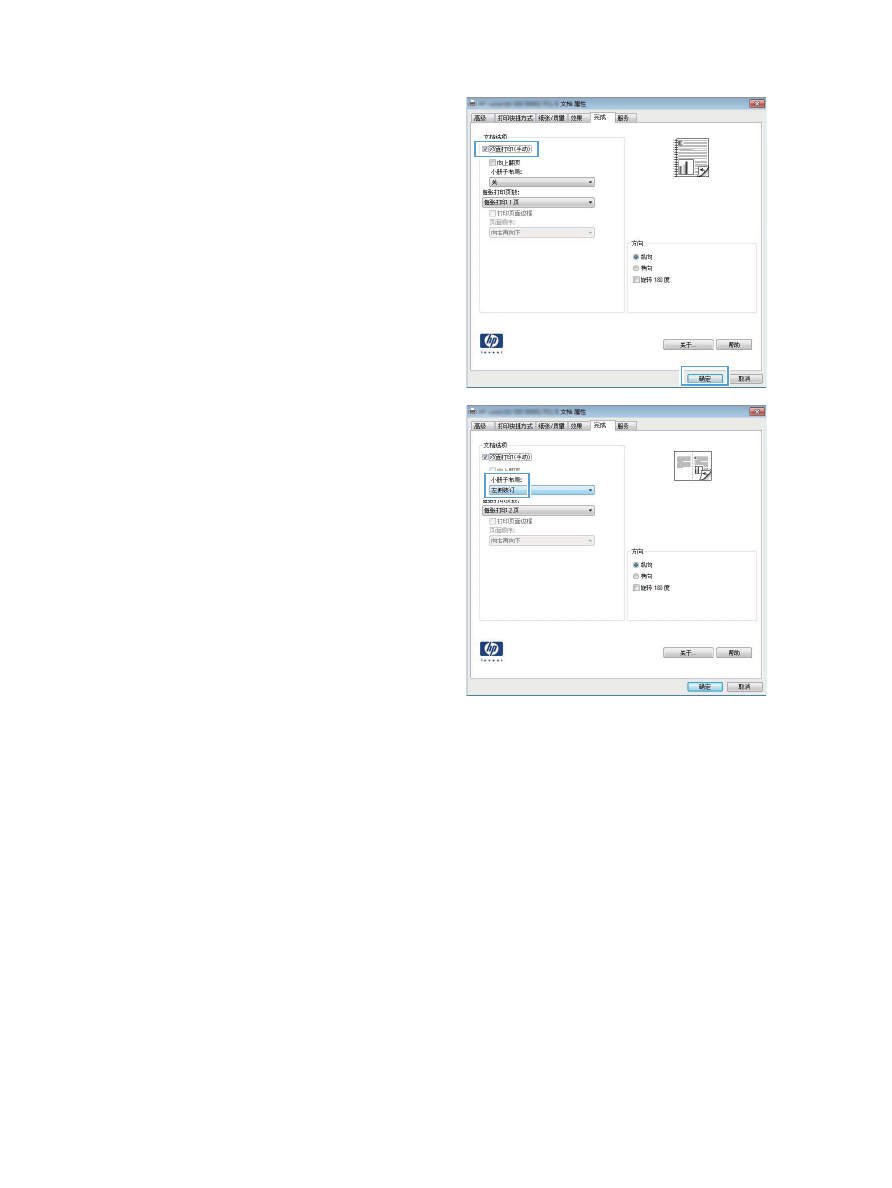
4.
单击双面打印(手动)或双面打印(手动)复选
框。
5.
在小册子布局下拉列表中,选择装订选项。每张打
印页数选项会自动更改为每张打印 2 页。
38
第 3 章 打印
ZHCN
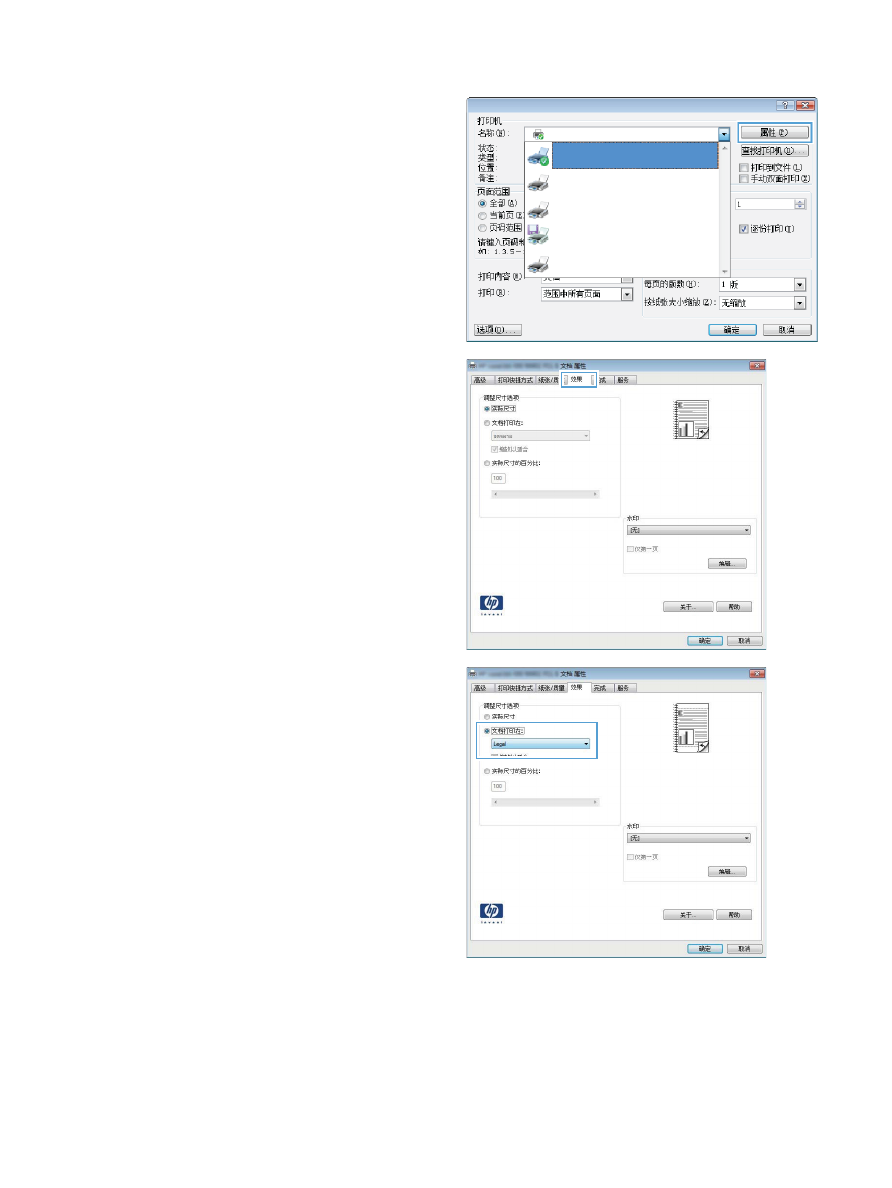
创建小册子 (Windows)
1.
从软件程序中,选择打印选项。
36
第 3 章 打印
ZHCN
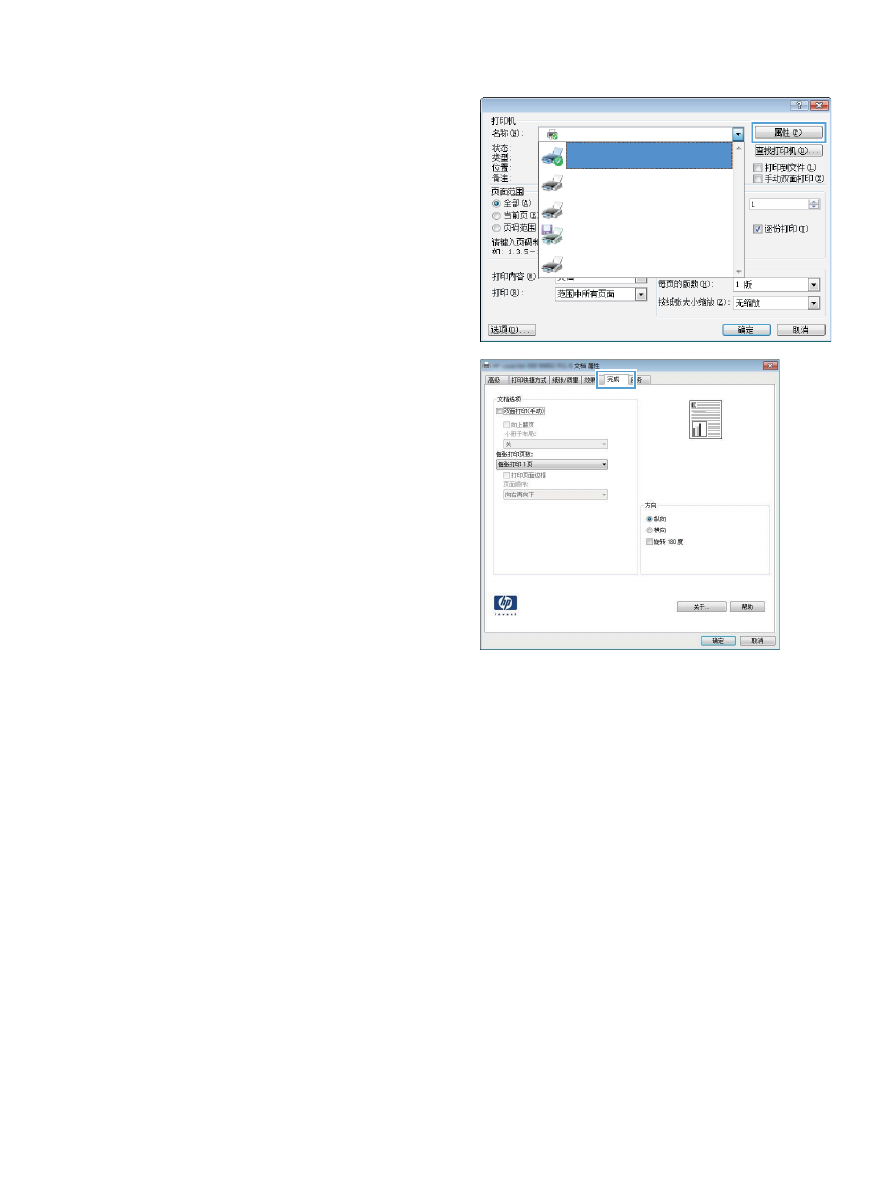
2.
选择产品,然后单击属性或首选项按钮。
3.
单击完成选项卡。
ZHCN
Windows 的打印任务
37
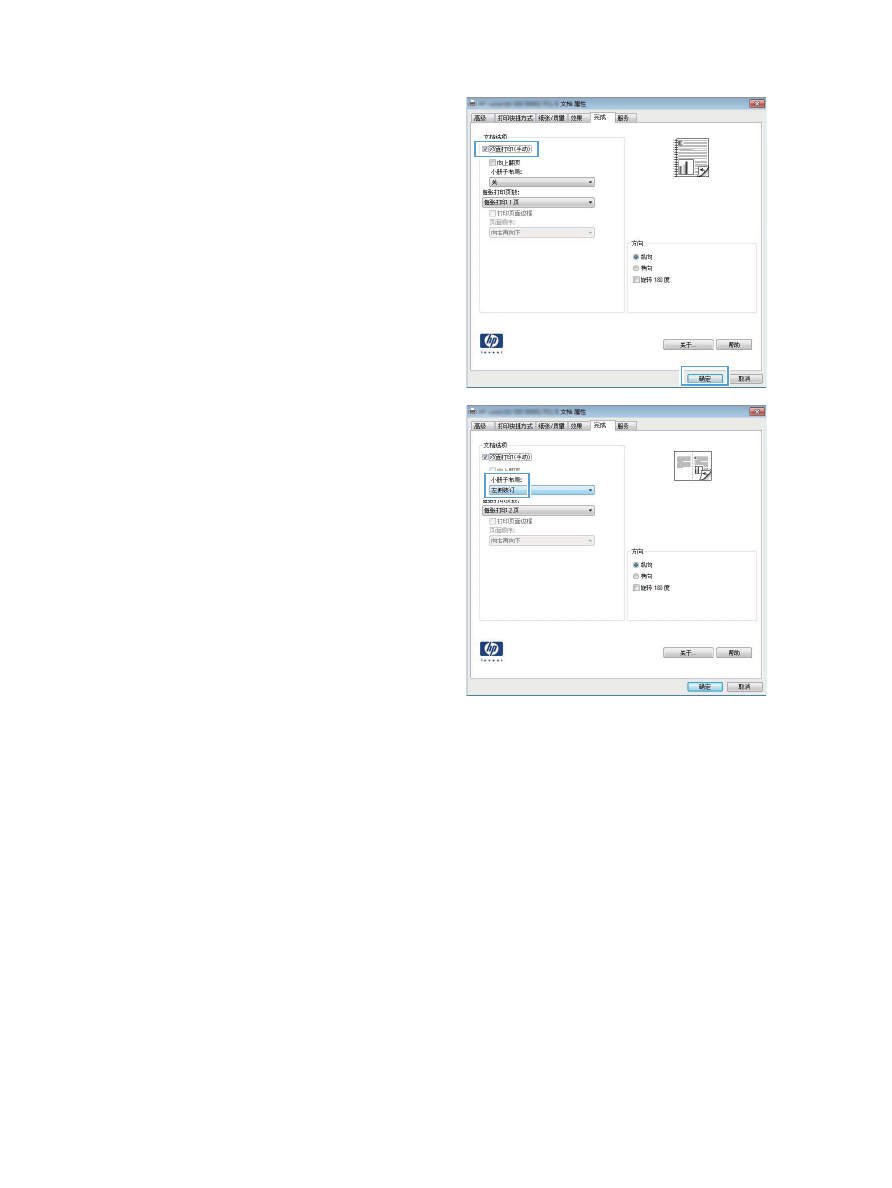
4.
单击双面打印(手动)或双面打印(手动)复选
框。
5.
在小册子布局下拉列表中,选择装订选项。每张打
印页数选项会自动更改为每张打印 2 页。
38
第 3 章 打印
ZHCN